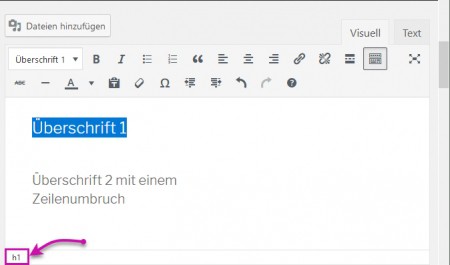Blöcke/Elemente (z. B. Absatz) erkennen und auswählen
Backend
Optische Unterscheidung ist nicht immer zuverlässig
Meistens erkennt man bereits durch visuelle Merkmale, was in dem Text eine Überschrift, eine Liste, ein Absatz etc. ist. Doch darauf kann man sich nicht immer verlassen. So haben Absätze einen größeren Zwischenraum zueinander, als Zeilenumbrüche. Erstellen Sie jedoch zwei Zeilenumbrüche hintereinander, sieht der Zwischenraum identisch zu dem der Absätze aus.
Hilfsmittel in der Zeile unter dem Textbereich des Editors
Erfreulicherweise gibt es ein kleines Hilfswerkzeug im visuellen Modus, mit dem sich auch leicht ein zusammenhängender Absatz herausfinden lässt. Unten im Editor werden die HTML-Tags angezeigt:
- p (steht für das englische paragraph) kennzeichnet einen Absatz
- h1 bis h6 die Überschriften
- ul die gesamte ungeordnete Liste (Aufzählung)
- ol die gesamte nummerierte Liste
- li einen Listenpunkt
- a einen Link
- img ein Bild
um nur mal die wichtigsten hier zu nennen.
Klicken Sie innerhalb eines Elements und schauen Sie unten auf das angezeigte HTML-Tag. Klicken Sie nun unten auf das HTML-Tag und das Element wird komplett im Editor markiert. Machen Sie das zum Beispiel bei einem p-Tag (also ein Absatz-Element) und der Absatz besteht aus mehreren Zeilen, wird der komplette Absatz ausgewählt.
Letzte Aktualisierung am: 04.03.2018